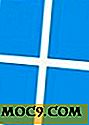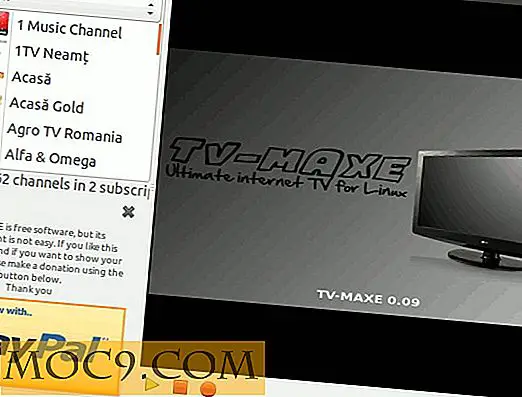Как да инсталирате .NET Framework 2.0 3.0 и 3.5 в Windows 10
Ако току-що сте надстроили Windows 10, може да забележите, че някои програми изискват използването на по-стари версии на Microsoft .NET Framework, които не са включени в най-новата версия на Windows. Това изискване предотвратява тези програми да работят в Windows 10 по подразбиране.
В някои случаи Windows може да открие това автоматично и да ви подкани да инсталирате необходимата версия чрез диалогов прозорец, но това не е дадено.

Повечето пъти ще трябва да инсталирате тази функция ръчно. Но не се тревожете - ще можете да го направите лесно с информацията, съдържаща се в тази статия.
Инсталирайте чрез Windows Update
Нуждаете се от работеща интернет връзка, за да използвате този метод.
1. Натиснете клавиша Windows на вашата клавиатура и напишете "Windows Features" в полето за търсене
2. Натиснете "Включване или изключване на функциите на Windows", за да отворите диалоговия прозорец за конфигуриране

3. Изберете квадратчето ".NET Framework 3.5 (включва .NET 2.0 и 3.0)" и щракнете върху "OK". Можете да оставите останалите опции, както е.

Windows 10 ще се свърже с актуализацията на Windows, за да може да инсталира .NET Framework 3.5 на вашия компютър.
За да завършите инсталацията, може да се наложи да рестартирате компютъра.
Ръчно инсталиране чрез инсталационния носител на Windows 10
При условие, че разполагате с инсталационен носител за Windows 10, можете да го използвате, за да инсталирате по-стари версии на .NET Framework. Това е много по-бързо и не изисква активна интернет връзка.
Ето как да го направите:
1. Поставете вашия Windows 10 DVD или bootable Windows 10 USB във вашия компютър.
2. След това отворете File Explorer и под "Този компютър" обърнете внимание на буквата на поставения от вас инсталационен носител (D: в моя случай).

3. Натиснете клавиша Windows и въведете cmd в полето за търсене.
4. Щракнете с десния бутон върху командния ред и щракнете върху "Изпълни като администратор".
5. След това изпълнете следната команда. Не забравяйте да замените D: с буквата на инсталационния носител на вашия компютър.
Dism / онлайн / активиране на функция / име на функция: NetFX3 / All / Source: D: \ sources \ sxs / LimitAccess

След няколко секунди инсталацията ще завърши. Можете да рестартирате компютъра си само за да сте сигурни.
Облечи
Сега трябва да можете да стартирате програми, които изискват по-стари версии на .NET Framework на вашия компютър. Уведомете ни кой от методите работи за вас в секцията за коментари.